Korjaa Microsoft Teams: Anteeksi, emme voineet yhdistää sinua

Näetkö usein virheen "Anteeksi, emme voineet yhdistää sinua" MS Teamsissa? Kokeile näitä vianetsintävinkkejä päästäksesi eroon tästä ongelmasta heti!
IPhone 14 Pro ja Pro Max ovat ensimmäiset iPhonet, joissa on Always-intron-näyttö. Applen näkemys AOD:sta on aivan erilainen kuin se, mitä olemme tottuneet näkemään Android-laitteissa, ja monet käyttäjät pitävät AOD:n kirkkautta iPhone 14 Prossa liian häiritsevänä. Saatat kuitenkin haluta mukauttaa ja tehdä AOD:stasi minimaalisen iPhone 14 Prossa. Näin voit tehdä sen iPhone 14 Prolla ja Pro Maxilla.
IPhone 14 Pron AOD himmentää lukitusnäytön ollessaan aktiivinen. Kello, lukitusnäytön widgetit ja päivämäärä näkyvät taustakuvan kanssa, kun katsot AOD:ta iPhone 14 Prolla. Lisäksi, jos sinulla on aktiivinen tarkennustila, se näkyy myös näytön alareunassa saapuvien tai lukemattomien ilmoitusten kanssa. Jos haluat minimoida tämän ulkonäön minimaalisen esteettisyyden saavuttamiseksi, voit tehdä sen seuraavasti. Aloitetaan.
Voitko mukauttaa AOD:tä iPhone 14 Prossa ja Pro Maxissa?
Kyllä, iOS 16.2:sta lähtien voit nyt muokata AOD:ta poistamaan taustakuvan ja ilmoitukset käytöstä iPhonessasi. Tämä antaa iPhonesi lukitusnäytön AOD:lle perinteisemmän ilmeen, jossa näyttö on kokonaan sammutettu, virkistystaajuus on dynaamisesti minimoitu 1 Hz:iin ja vain kello, lukitusnäytön widgetit ja päivämäärä näkyvät näytölläsi. Jos iPhonesi liian kirkas AOD on häirinnyt sinua, taustakuvan ja ilmoitusten poistaminen käytöstä voi varmasti auttaa sinua saamaan perinteisemmän ulkoasun.
Lisäksi voit minimoida lukitusnäytön ulkoasun entisestään muokkaamalla sitä tarpeidesi mukaan, valitsemalla oikean taustakuvan ja himmentämällä lukitusnäytön. Käytä alla olevaa osaa minimoidaksesi AOD-lukitusnäytön iPhone 14 Prossa ja Pro Maxissa.
Aiheeseen liittyvä: Aina päällä olevan näytön himmentäminen iPhone 14 Prossa hyväksyttävälle tasolle
Kuinka mukauttaa ja tehdä AOD minimaalinen iPhone 14 Prossa ja Pro Maxissa
Voit muokata iPhone 14 Pron lukitusnäyttöä minimaaliseksi muuttamalla kelloa, taustakuvaa ja paljon muuta. Käytä alla olevia osioita auttaaksesi sinua mukauttamaan lukitusnäyttöäsi, jotta AOD:si näyttää minimaalisemmalta. Aloitetaan!
Tapa 1: Poista taustakuva ja ilmoitukset käytöstä
iOS 16.2:ssa ja uudemmissa voit nyt poistaa taustakuvan ja ilmoitusnäytön käytöstä, kun käytät AOD:tä iPhonessasi. Tämä sammuttaa näytön kokonaan ja vain kellon, päivämäärän ja lukitusnäytön widgetit näkyvät. Tämä edustaa perinteisempää AOD:n toteutusta, kuten Android-puhelimissa, ja näin voit käyttää samaa iPhonessasi.
Avaa Asetukset-sovellus ja napauta Näyttö ja kirkkaus .
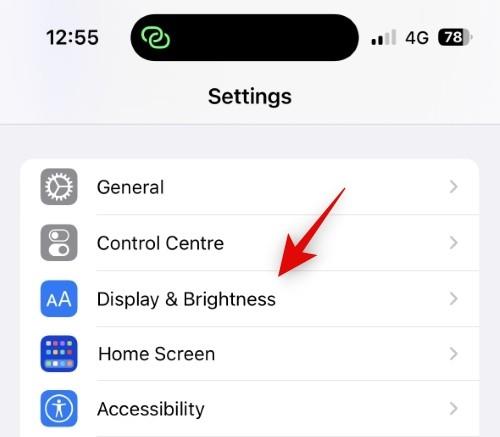
Napauta nyt ja Aina näytössä alareunassa.
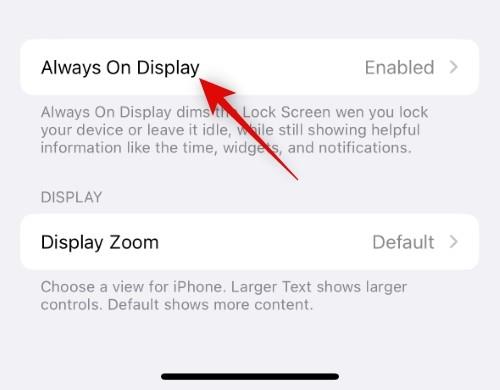
Varmista, että aina päällä olevan näytön kytkin on päällä yläreunassa.
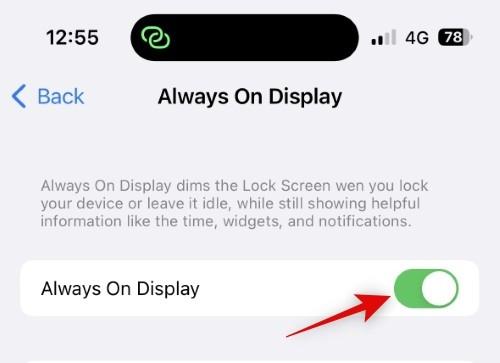
Napauta ja sammuta nyt Näytä taustakuva -kytkin , jos haluat piilottaa taustakuvasi käyttäessäsi AOD:ta.
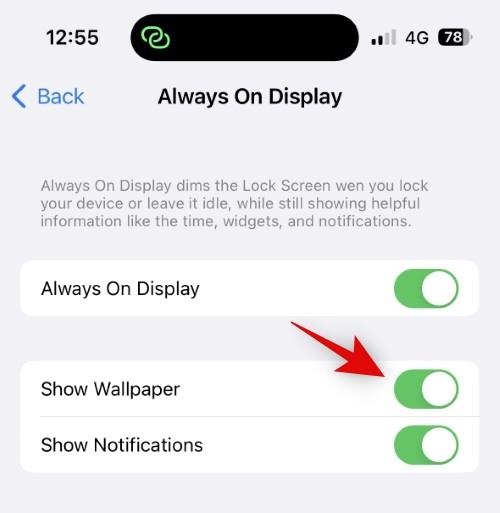
Vastaavasti napauta ja sammuta ilmoitusten kytkin, jos haluat poistaa ilmoitukset käytöstä AOD:tä käytettäessä.
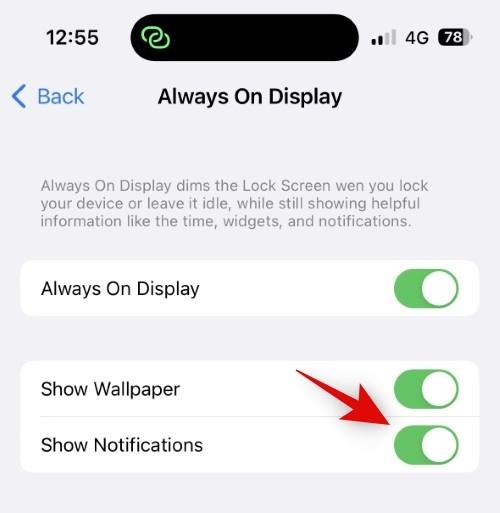
Voit nyt lukita laitteesi ja kokeilla AOD:n uutta ulkoasua.
Ja siinä se! Olet nyt poistanut taustakuvan ja ilmoitukset käytöstä, kun käytät AOD:ta iPhone 14 Prossa ja Pro Maxissa.
Tapa 2: Mukauta lukitusnäyttöäsi
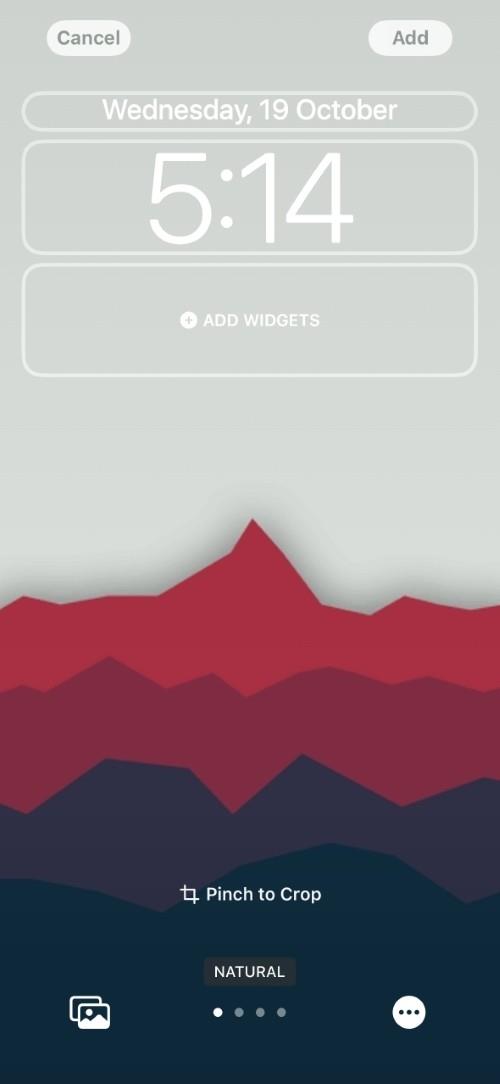
Ensinnäkin voit mukauttaa lukitusnäyttöäsi muuttamaan kellon fonttia, päivämäärää ja paljon muuta, jotta iPhone 14 Pron lukitusnäyttö näyttää mahdollisimman vähän. iOS 16 on iOS:n ensimmäinen versio, jossa on lukitusnäytön mukauttaminen. Tämä on ollut erittäin kysytty ominaisuus vuosien ajan, ja iOS 16:n ansiosta se on nyt todellisuutta iPhonen käyttäjille. Voit muuttaa lukitusnäytön widgetejä ja muita elementtejä parantaaksesi lukitusnäytön esteettisyyttä saadaksesi minimaalisen ulkoasun.
iOS 16:n avulla voit muuttaa lukitusnäytön kellon fonttia, muuttaa päivämäärän rinnalla näkyviä tietoja ja käyttää taustakuvaasi suodattimia. Suosittelemme, että valitset minimaalisen kellofontin ja käytät väripesusuodatinta lukitusnäytössäsi minimaalisen ilmeen saamiseksi.
Voit kuitenkin muokata ja tehdä valintoja mieltymystesi perusteella. mikä puolestaan auttaa saamaan AOD:stäsi minimaalisen ulkonäön.
Aiheeseen liittyvä: Aina päällä olevan näytön sammuttaminen yöllä iPhone 14 Prossa
Tapa 3: Valitse sopiva taustakuva
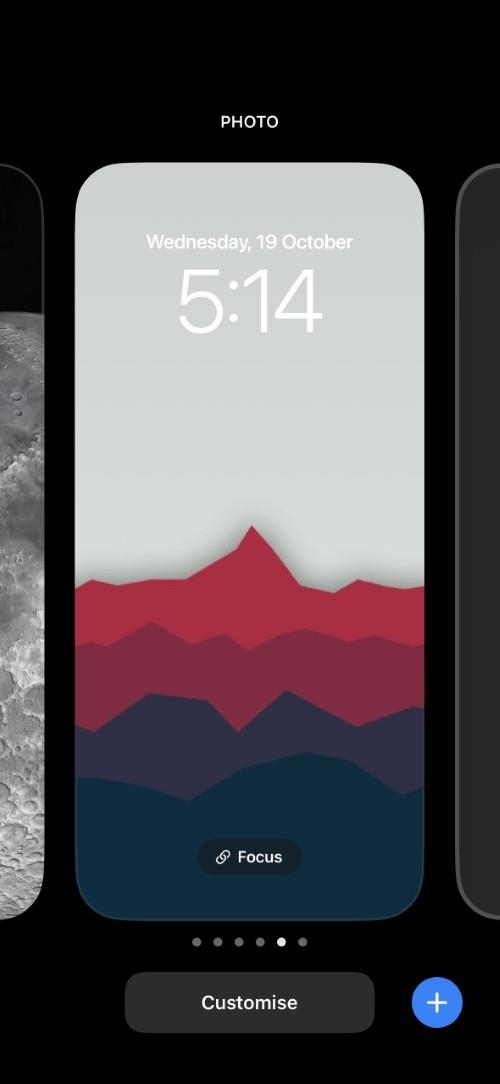
Lukitusnäytön taustakuva on tärkeä osa lukitusnäytön yleisilmettä, mikä puolestaan antaa vahvasti sen esteettisen vaikutelman iPhone 14 Pron AOD:lle. Näin ollen sopivan taustakuvan valitseminen voi auttaa sinua parantamaan huomattavasti AOD:n ulkoasua minimaalisen ilmeen saamiseksi.
Suosittelemme valitsemaan minimaalisen taustakuvan, mieluiten yksivärisellä taustalla. Tämä auttaa tekemään lukitusnäytöstäsi riittävän näkyvän lukittuna ja varmistaen samalla, että huomaamattomat suunnitteluelementit eivät häiritse AOD:n yleistä estetiikkaa.
Olemme linkittäneet alle muutamia taustakuvia, joiden pitäisi auttaa sinua saamaan idean ja löytämään haluamasi taustakuvat sen mukaisesti. Voit myös katsoa tämän kattavan postauksen meiltä löytääksesi syvällisiä taustakuvia, jotka saattavat vastata etsimääsi minimaalista estetiikkaa.
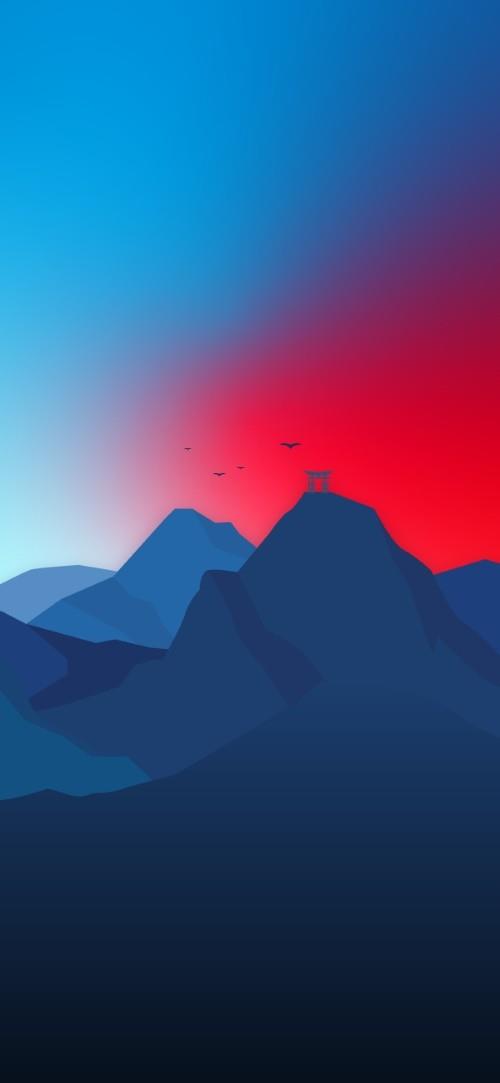



Tapa 4: Himmeä lukitusnäyttö
Toinen tapa minimoida AOD on himmentää lukitusnäyttö. AOD:n himmentäminen piilottaa taustakuvasi ja pitää muut lukitusnäytön elementit näkyvissä. Tämä sisältää lukitusnäytön kellon, widgetit, saapuvat ilmoitukset ja päivämäärän.
Jos iPhonesi AOD on häirinnyt sinua sen kirkkauden vuoksi, tämä temppu voi auttaa sinua saavuttamaan lukitusnäytöllesi haluamasi ulkoasun. Tämän oppaamme avulla voit himmentää iPhone 14 Pron lukitusnäyttöä saadaksesi AOD:n ulkoasun minimaalisemman.
Aiheeseen liittyvä: Miksi iPhone 14 pro pysyy päällä? Kuinka korjata
Tapa 5: Lisää mukautettuja lukitusnäytön widgetejä
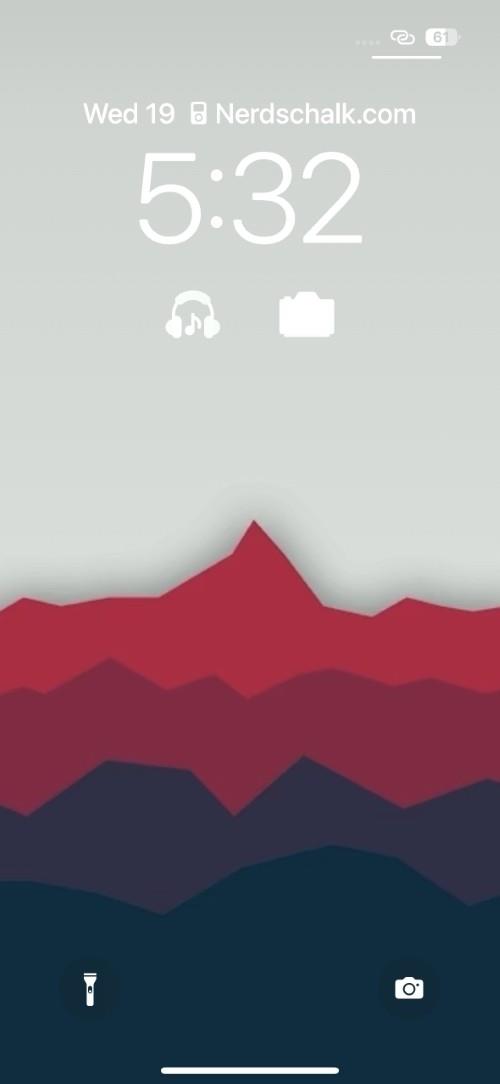
Useimpien osake- ja kolmannen osapuolen sovellusten tarjoamat lukitusnäytön widgetit ovat varsin hyödyllisiä. Ne auttavat näyttämään tiedot ytimekkäästi varmistaen, että mitään faktoja ei jätetä huomiotta tämän prosessin aikana.
Nämä widgetit eivät kuitenkaan ole minimalistisia, kun on kyse niiden esteettisyydestä, minkä vuoksi suosittelemme valitsemaan mukautetut widgetit. Mukautettujen widgetien avulla voit luoda oman widgetin tyhjästä ja päättää sen esteettisyydestä.
Tämä luo uusia mahdollisuuksia muokata AOD:n ulkoasua entisestään, varsinkin jos olet himmentänyt näytön. Voit lisätä kuvia, animoituja GIF-kuvia, sovellusten pikakuvakkeita ja paljon muuta luomalla mukautettuja lukitusnäytön widgetejä. Tämän kattavan oppaamme avulla voit luoda ja lisätä mukautettuja widgetejä iPhone 14 Pron lukitusnäyttöön.
Aiheeseen liittyvä: Vierivien kuvakaappausten ottaminen iPhonessa vuonna 2022
Kuinka himmentää valittu lukitusnäyttö aina?
Jos haluat aina himmentää lukitusnäytön, kun valittu taustakuva on käytössä, voit linkittää lukitusnäytön tarkennustilaan. Tämä käyttää valittua lukitusnäyttöä aina, kun aktivoit kyseisen tarkennustilan ja päinvastoin. Tämän oppaamme avulla voit linkittää himmennetyn tarkennustilan lukitusnäyttöön.
Toivomme, että tämä viesti auttoi sinua saavuttamaan iPhone 14 Pron AOD:n minimaalisen ilmeen. Jos sinulla on meille lisää kysyttävää, ota rohkeasti yhteyttä alla olevien kommenttien avulla.
Aiheeseen liittyvä: Pixel Palsin hankkiminen iPhone 14 Prolle ja Pro Maxille
Näetkö usein virheen "Anteeksi, emme voineet yhdistää sinua" MS Teamsissa? Kokeile näitä vianetsintävinkkejä päästäksesi eroon tästä ongelmasta heti!
Tarvitsetko toistuvien kokousten aikataulutusta MS Teamsissa samoille tiimin jäsenille? Opi, kuinka perustaa toistuva kokous Teamsissa.
Onko sinulla RAR-tiedostoja, jotka haluat muuntaa ZIP-tiedostoiksi? Opi, kuinka RAR-tiedosto muutetaan ZIP-muotoon.
Opi, kuinka korjata OneDrive-virhekoodi 0x8004de88, jotta pilvitallennuksesi toimisi jälleen.
Microsoft Teams ei tällä hetkellä tue kokousten ja puheluiden lähettämistä televisioon suoraan. Mutta voit käyttää näyttöpeilausohjelmaa.
Spotify voi olla ärsyttävä, jos se avautuu automaattisesti aina, kun käynnistät tietokoneesi. Poista automaattinen käynnistys seuraamalla näitä ohjeita.
Mietitkö, miten ChatGPT voidaan integroida Microsoft Wordiin? Tämä opas näyttää sinulle tarkalleen, miten se tehdään ChatGPT for Word -lisäosan avulla kolmessa helpossa vaiheessa.
Tällä hetkellä Microsoft Teams Live Events -tilanteissa anonyymiä kysymistä ei voi poistaa käytöstä. Rekisteröityneet käyttäjät voivat jopa lähettää anonyymejä kysymyksiä.
Tässä oppaassa näytämme, kuinka voit vaihtaa oletusarvoisen zoom-asetuksen Adobe Readerissa.
Ristik viittaukset voivat tehdä asiakirjastasi paljon käyttäjäystävällisemmän, järjestelmällisemmän ja saavutettavamman. Tämä opas opettaa sinulle, kuinka luoda ristik viittauksia Wordissä.







